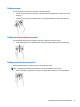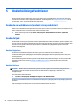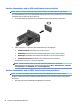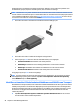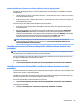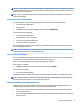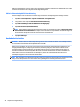User Guide - Windows 7
Ansluta bildskärmar till datorer med Intel-grakkort (med en inbyggd hubb)
Med hjälp av den inbyggda hubben och Intel®-grakkortet kan du ansluta upp till tre bildskärmar i följande
kongurationer:
●
Två DP-skärmar på 1 920 x 1 200 anslutna till datorn + en VGA-skärm på 1 920 x 1 200 som är ansluten
till dockningsstationen (tillval)
●
En DP-skärm på 2 560 x 1 600 ansluten till datorn + en VGA-skärm på 1 920 x 1 200 som är ansluten till
dockningsstationen (tillval)
Följ dessa steg för att kongurera era bildskärmar/visningsenheter:
1. Anslut dina externa visningsenheter till DisplayPort- (DP) eller VGA-portarna på datorns bas eller på
dockningsstationen.
2. När Windows upptäcker att en bildskärm har anslutits till DP-hubben visas dialogrutan DisplayPort
Topology Notication (Meddelande om DisplayPort-topologi). Klicka på lämpligt alternativ för att
kongurera dina bildskärmar. Vid användning av era bildskärmar kan du välja Dubblett, vilket speglar
datorskärmen på alla aktiverade bildskärmar/visningsenheter, eller Utöka, vilket utökar
bildskärmsbilden så att den täcker alla aktiverade bildskärmar/visningsenheter.
OBS! Om ingen dialogruta visas ska du kontrollera att varje extern bildskärm/visningsenhet är
ansluten till rätt port på hubben. För mer information, välj Start>Kontrollpanelen>Utseende och
anpassning>Bildskärm>Ändra upplösning.
Identiera och ansluta till Miracast-kompatibla trådlösa skärmar (endast vissa
produkter)
OBS! Om du vill veta vilken typ av bildskärm som du har (Miracast-kompatibel eller Intel WiDi) ska du läsa
dokumentationen som medföljde din TV eller sekundära bildskärm.
Om du vill identiera och ansluta till en Miracast-kompatibel trådlös skärm utan att stänga den app som du
har öppen för tillfället följer du instruktionerna nedan.
Så här öppnar du Miracast:
▲
Välj Start>Kontrollpanelen>Utseende och anpassning>Bildskärm>Anslut till en extern bildskärm.
Identiera och ansluta till Intel WiDi-certierade skärmar (endast vissa Intel-
produkter)
Använda Intel WiDi för att trådlöst projicera enskilda ler som fotograer, musik eller videor eller kopiera hela
skärmen till en TV eller en sekundär bildskärm.
Intel WiDi, en premium Miracast-lösning, gör det enkelt och sömlöst att parkoppla din sekundära skärm; ger
kopiering av hela skärmen; och förbättrar hastighet, kvalitet och skalning.
Du ansluter till Intel WiDi-certierade bildskärmar genom att:
▲
Välj Start>Kontrollpanelen>Utseende och anpassning>Bildskärm>Anslut till en extern bildskärm.
Så här öppnar du Intel WiDi:
▲
Välj Start > Kontrollpanelen > Utseende och anpassning > Bildskärm > Intel WiDi.
Använda video 29